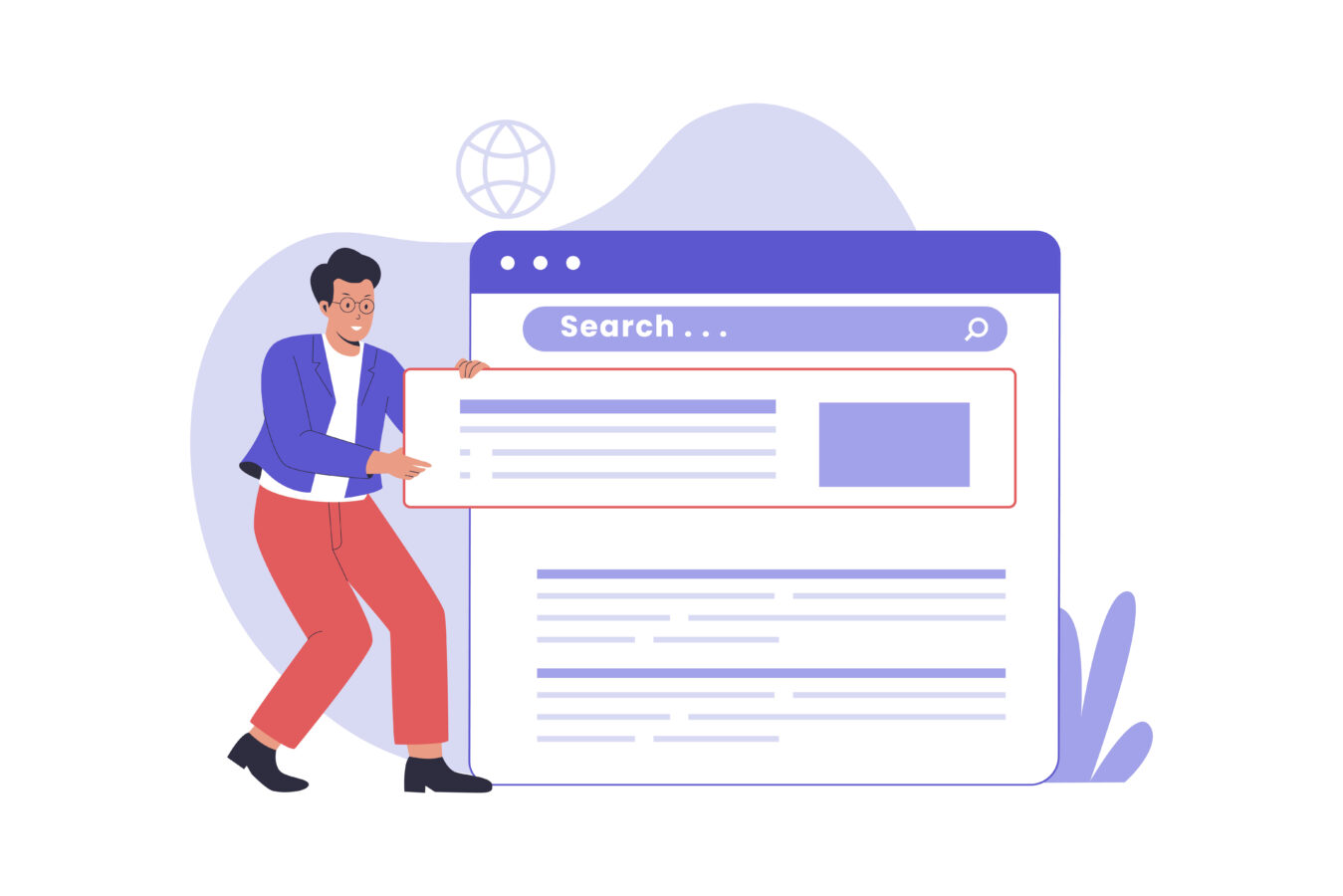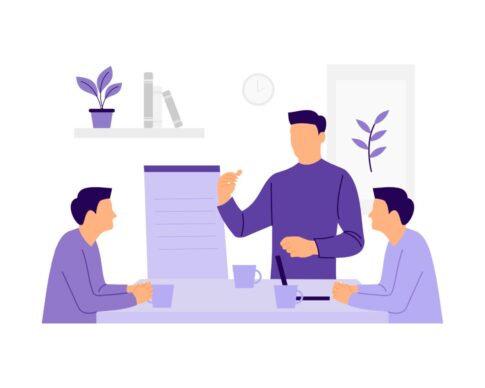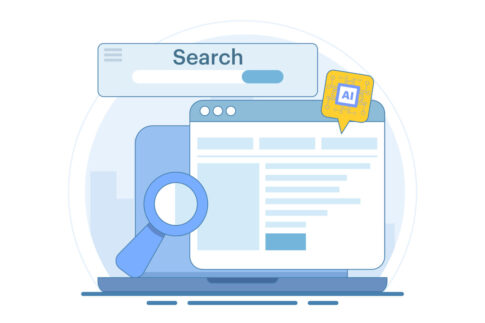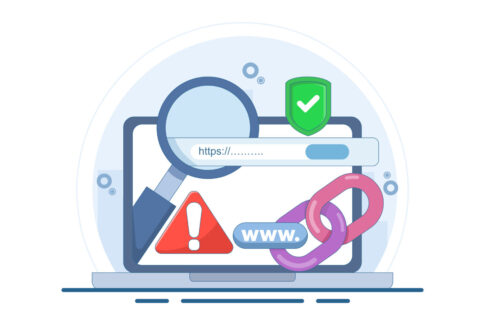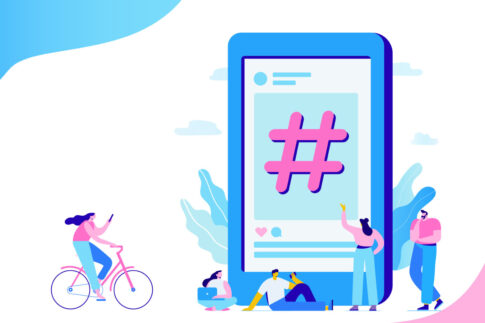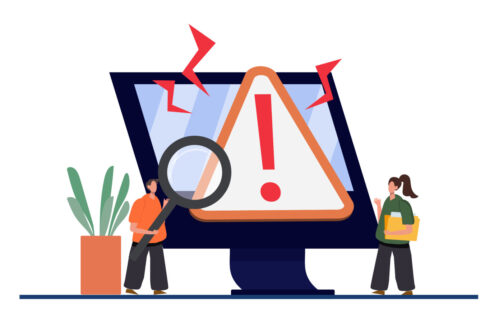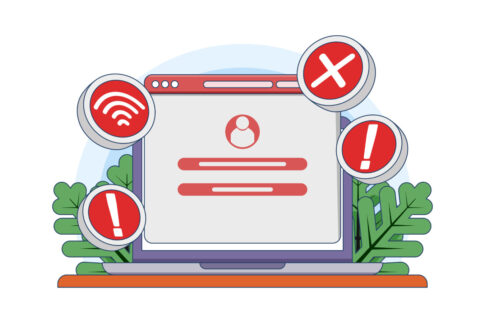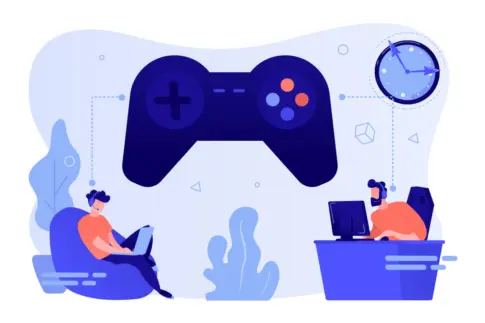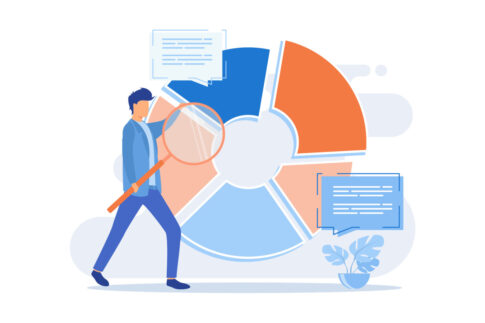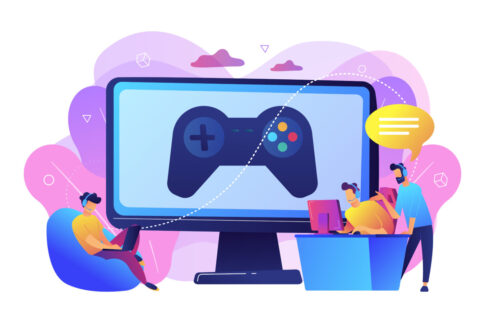最新のアメブロのエディタを使おうとしたら、InternetExplore11でエラーが出てしまい困っていませんか?実は、古いブラウザ環境ではローカルストレージやセキュリティ設定が原因となり、アメブロの最新版エディタが正常に動かないことがあります。
本記事では、InternetExplore11でアメブロを利用する際によく起こる不具合を解消し、スムーズにブログを更新するための手順や対処法をわかりやすく解説します。ぜひ参考にして、エラーに悩まされることなく快適なブログライフを再開しましょう。
目次
InternetExplore11でアメブロを利用できない原因
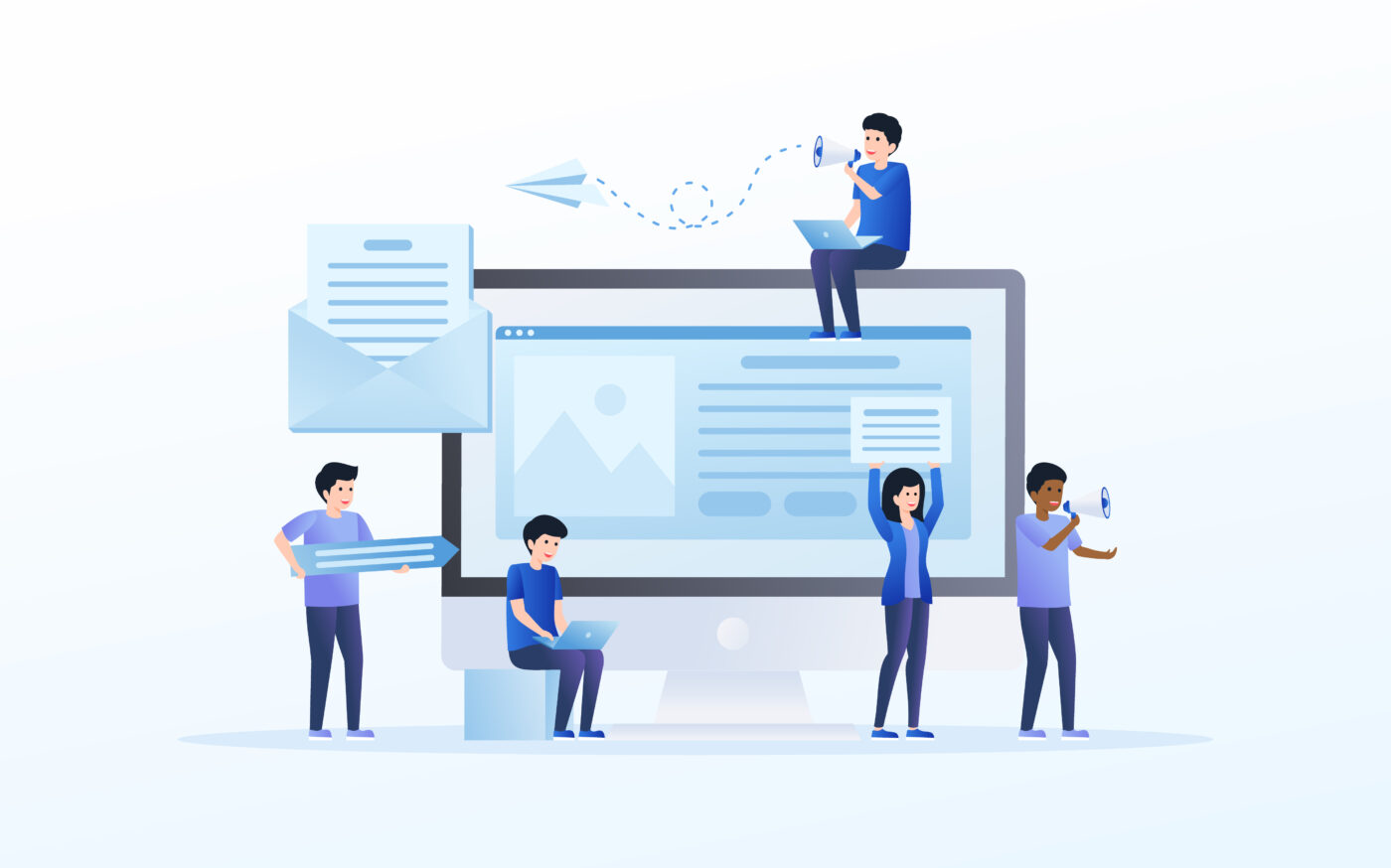
InternetExplore11を使ってアメブロの最新版エディタを開こうとしたときに、エラー表示や編集画面が動かなくなるケースは珍しくありません。これはブラウザ自体が比較的古いことに加え、標準設定のままだとローカルストレージ機能がうまく働かない場合があるためです。アメブロの最新版エディタはローカルストレージを使ってデータを一時的に保存しながら動作する仕組みを備えています。
しかし、InternetExplore11がその機能を無効化していたり、古いキャッシュやCookieが残っていると、エディタが正常に読み込まれず「このページではローカルストレージを使用しています」などのメッセージが表示されることがあります。
こうしたトラブルを解消するには、まずブラウザの設定を見直してローカルストレージを有効にし、キャッシュやCookieを適切にクリアする必要があります。特に企業のパソコンやセキュリティソフトを導入している環境では、標準設定以外の制限がかかっている場合があり、一度設定を変えてもうまくいかないことも考えられます。
もし設定変更後も改善しない場合は、セキュリティレベルの調整やブラウザの互換表示の確認など、追加の対処法を試すことが大切です。以下の箇条書きにまとめた主な原因を把握し、原因ごとに正しい対処法を実行できると、InternetExplore11でもアメブロの最新機能をある程度スムーズに活用できます。
- ローカルストレージ機能が無効になっている
- キャッシュやCookieに古いデータが残っており、エディタ読み込みを妨害している
- ブラウザのセキュリティレベルや互換表示設定が原因で動作をブロックしている
こうした複合的な要因が重なることで、「使えない」「エラーが出る」と感じやすいのがInternetExplore11の特徴といえます。
まずは本記事で紹介する対策を一つひとつ試し、正しく設定を行うことで問題を解消できる可能性が高まるでしょう。
ローカルストレージ無効化によるエラー
InternetExplore11でアメブロの最新版エディタを使うときに最も多く報告されるのが、ローカルストレージの無効化が原因で起きるエラーです。アメブロ側では、記事の内容や編集情報をローカルストレージ(ブラウザが一時的にデータを保存しておく領域)に書き込むことで、スムーズなプレビュー表示や下書きの保持を実現しています。
しかし、InternetExplore11の設定が初期状態や企業独自のポリシーによりカスタマイズされている環境では、この機能が無効になっている場合があるのです。その結果「このページではローカルストレージを使用しています。
ローカルストレージを有効にしないとお使いいただけません」というエラーが表示され、エディタが一切反応しなくなるケースに陥ります。
- 最新版エディタが起動せず、旧エディタに切り替わることもある
- 投稿画面での文字入力や画像挿入が途中でストップしてしまう
- エラー画面に「ローカルストレージを有効に」と表示される
このような状態を解消するには、InternetExplore11の「インターネットオプション」から詳細設定に進み、DOMストレージが有効になっているかを確認する必要があります。具体的には、ツールバーの「歯車」アイコン(あるいはメニューバー)から「インターネットオプション」を選択し、「詳細設定」タブを開いてください。
そこで「セキュリティ」項目にある「DOMストレージを有効にする」にチェックを入れ、OKを押してブラウザを再起動します。また、組織のネットワークやセキュリティソフトの影響により、ユーザー自身では変更しても反映されない場合があります。
その際は、IT管理者やシステム担当者に相談し、ローカルストレージが使える環境を整えてもらうことが必要です。最終的に、正しく設定を行ったうえで再度アメブロの編集画面にアクセスすれば、ローカルストレージを活用した最新版エディタが起動するはずです。
もし依然としてエラーが続く場合には、次の項目で紹介するキャッシュやCookieの影響もあわせて確認し、問題を切り分けていくことが大切です。
古いキャッシュやCookieの影響
InternetExplore11でローカルストレージを有効にしても、なかなかエラーが解消されないという場合は、キャッシュやCookieといったブラウザに蓄積された古いデータが邪魔をしている可能性があります。キャッシュやCookieは閲覧履歴をスムーズに呼び出すために役立つ反面、古い情報を読み込んでしまうと最新の設定が反映されないケースがあるのです。
特に、企業や公共機関で利用されるネットワーク環境では、個別のパソコンに古いキャッシュが大量に残りやすいため、アメブロ側で仕様変更やアップデートがあった際に、正しい情報を取得できなくなるリスクが高まります。
| 問題点 | 具体的な症状 |
|---|---|
| キャッシュの蓄積 | 過去のページデータを参照してしまい、新しいエディタの情報を読み込めない |
| Cookieの衝突 | 古いログイン情報やサイトデータがブラウザ内に残り、正常なログインやエディタ起動を阻害する |
| 設定反映の遅延 | ブラウザ設定を変更しても、キャッシュが古い情報を持っていることで即時反映されにくい |
こうした問題を回避するためには、定期的にキャッシュとCookieをクリアし、ブラウザを再起動することが効果的です。具体的には、InternetExplore11の「歯車」アイコンから「インターネットオプション」を開き、「閲覧の履歴」の下にある「削除」ボタンをクリックします。
次に、表示された一覧から「インターネット一時ファイルおよびwebサイトのファイル」「Cookieとwebサイトデータ」にチェックを入れ、他の項目(フォームデータやパスワードなど)は削除しないように注意しながら削除を実行してください。
その後、いったんアメブロをログアウトし、ブラウザも閉じたうえで再び起動してログインし直すと、新しいエディタ設定が正しく読み込まれることが多いです。
もしこの手順を踏んでも改善しない場合は、セキュリティレベルの調整や互換表示の見直しなど、他の要因がないかを次のステップで確認してみましょう。いずれにしても、定期的なキャッシュ・Cookieのクリアは、快適なブラウジングを維持するために欠かせない作業といえます。
最新版エディタを有効にする具体的な手順
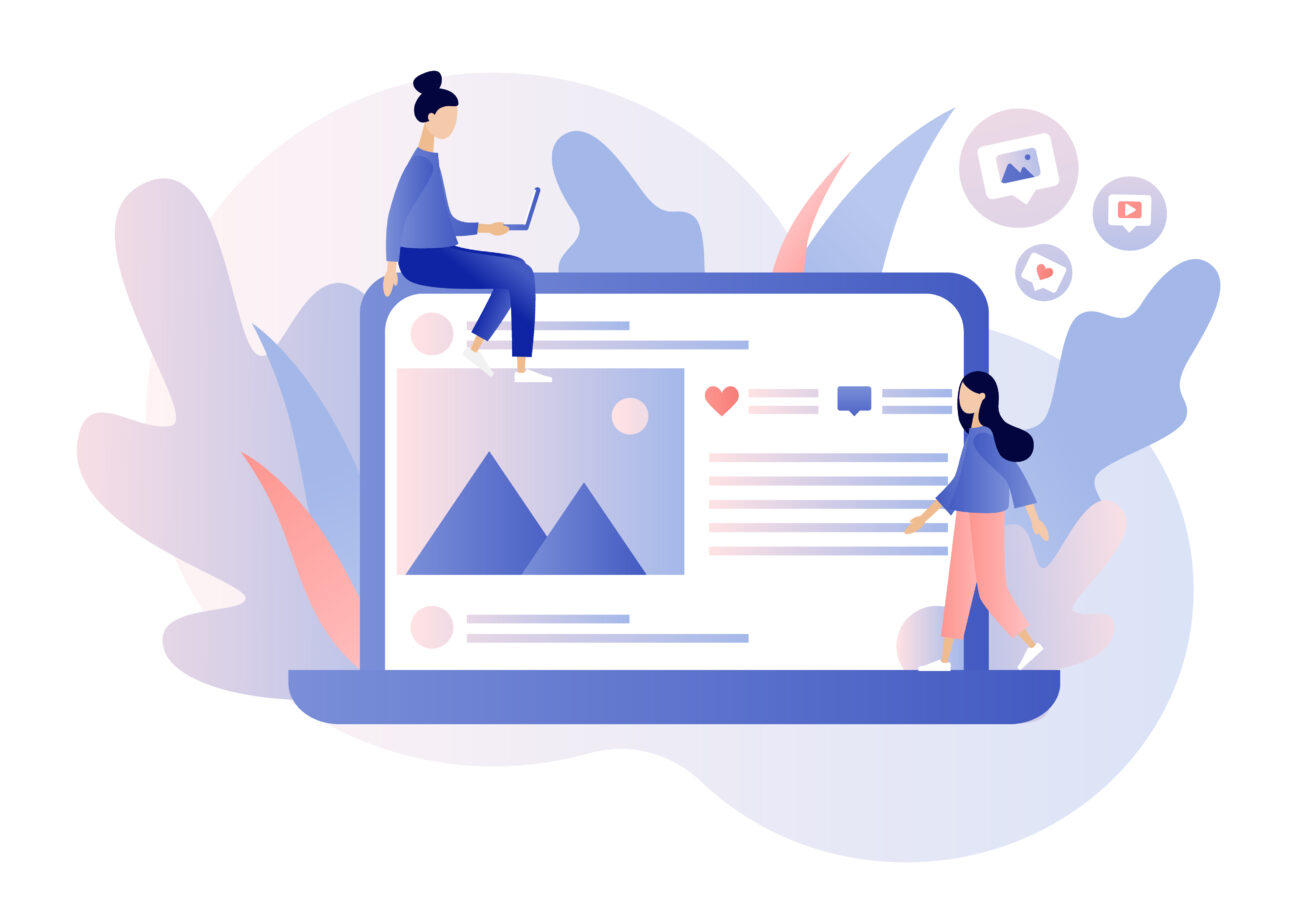
InternetExplore11でアメブロの最新版エディタを有効にするためには、ブラウザの設定を正しく行い、エラーや警告を回避できる環境を整えることが大切です。特にローカルストレージの有効化やキャッシュ・Cookieの削除といった基本的な対策を一つずつ実行していくことで、多くの場合、アメブロの編集画面がスムーズに動作するようになります。
実際、InternetExplore11では標準設定のままだとセキュリティ面を優先するあまり、HTML5機能の一部を制限しているケースがあり、最新版エディタの読み込みを邪魔してしまうのです。
こうした設定を順番に見直し、ブラウザの再起動や再ログインを行えば、多くのトラブルを解消できる可能性が高いでしょう。なお、企業や学校などのネットワーク環境では、システム管理者が独自のポリシーを設定している場合もありますので、個別に権限を取得したり、管理担当者へ相談したりする必要があるかもしれません。
まずは「DOMストレージの設定変更」を行い、エラー表示の元となるローカルストレージの無効化を解除してみてください。次に、古くなったキャッシュやCookieを削除し、再度アメブロへログインし直すことで、更新されたブラウザ設定が正しく反映されやすくなります。
下記の箇条書きでは、最新版エディタを有効にするための基本的な流れをまとめました。実際には、ブラウザを何度か再起動したり、セキュリティソフトの設定変更を行ったりといった手間がかかることもありますが、落ち着いて一つずつ確認することがポイントです。
- DOMストレージを有効にする(インターネットオプションの詳細設定からチェック)
- キャッシュやCookieを削除して、再度ログインし直す
- セキュリティレベルが高すぎないか、互換表示設定に問題がないか確認
- 変更後は必ずブラウザを再起動し、設定を反映させる
これらの手順を踏むことで、InternetExplore11でもローカルストレージを活用したアメブロ最新版エディタが正常に動作するようになる可能性があります。もし対策を行っても依然としてエラーが続くようであれば、後述の追加対処法や他のブラウザの利用を検討してみましょう。
特にInternetExplore11はサポートが終了している部分も多く、最新環境への移行が推奨されるケースが増えています。あくまでも現状の環境でどうしても使いたい場合の暫定措置と認識しつつ、より快適なブラウジングを行うための移行プランも視野に入れると安心です。
DOMストレージ設定でエラーを解消
InternetExplore11でアメブロの最新版エディタを使おうとして、「ローカルストレージを有効にしないとお使いいただけません」といったメッセージが表示される場合、DOMストレージがオフになっていることが主な原因です。
DOMストレージとは、Webサイトがブラウザ内に一時的なデータを保存するための仕組みで、アメブロの最新版エディタはこの機能を活用しています。設定を変更することで、このエラーを解消し、スムーズに記事の作成・編集が行えるようになるでしょう。
| 操作手順 | 詳細 |
|---|---|
| 1.インターネットオプション | ブラウザ右上の歯車アイコンから「インターネットオプション」を選択 |
| 2.詳細設定タブ | 「詳細設定」をクリックし、設定項目を一覧表示 |
| 3.DOMストレージ | 「セキュリティ」カテゴリ内の「DOMストレージを有効にする」にチェックを入れる |
| 4.再起動 | OKを押して設定を保存し、ブラウザを完全に閉じてから再度起動 |
上記の設定を行っても、すぐにエラーが解消されない場合は「セキュリティソフト」や「Windowsのグループポリシー」などが干渉している可能性があります。特に企業や学校のネットワークでは、ユーザー自身が一部のブラウザ設定を変更できないように制限しているケースも珍しくありません。
そうした状況に該当する場合は、システム管理者に相談し、ローカルストレージ機能の使用を許可する設定を行ってもらう必要があります。
- エディタの一時保存機能が正常に働き、作業途中でのデータ消失が減る
- プレビューや画像挿入などの操作がスムーズに行える
- ローカルストレージ関連のエラーメッセージを一気に解消できる
設定変更が完了すると、再度アメブロにアクセスしたときにエディタが正常に読み込まれるようになります。ただし、設定を行った直後はキャッシュに古い情報が残っている可能性があるため、後述する「キャッシュとCookieの削除」も合わせて実施するとより効果的です。
仮にエラー表示が出なくなっても、ブラウザが応答しないなどの現象が続く場合は、セキュリティレベルや互換表示など、別の要因を疑ってみましょう。InternetExplore11特有の設定が絡む場合、複数の調整を同時に進める必要があるケースもありますので、一つずつ手順を確認しながら作業することが大切です。
キャッシュとCookieを削除して再ログイン
DOMストレージを有効に設定したにもかかわらず、依然としてエラーメッセージが表示されるときは、キャッシュとCookieといったブラウザの一時データが古い情報を保持している可能性があります。
これらのデータは通常、Webページの読み込みを早めたり、ログイン情報を保持したりと便利な役割を果たしますが、ブラウザの仕様変更やサイトのアップデートに追随できず、かえってトラブルを生む原因になることもあるのです。
特にInternetExplore11は最新ブラウザほど自動更新に対応しておらず、キャッシュに保存された古いスクリプトやスタイルシートがアメブロの最新版エディタの動作を妨げるケースが確認されています。
- フォームデータやパスワードは削除対象に入れず、必要な項目だけをクリア
- 削除後はログイン情報がリセットされるため、再ログイン用のIDやパスワードを用意する
実際にキャッシュとCookieを削除するには、InternetExplore11の歯車アイコンから「インターネットオプション」を開き、「閲覧の履歴」にある「削除」ボタンをクリックします。表示された画面で「インターネット一時ファイルおよびWebサイトのファイル」「CookieとWebサイトデータ」にチェックを入れ、それ以外の項目は外したまま実行すると、最低限のデータだけをクリアできます。
終了後は一旦アメブロからログアウトし、ブラウザを閉じて再起動したうえで再ログインを行ってください。この一連の手順を踏むことで、新しい設定情報が反映されやすくなり、最新版エディタが正常に読み込まれることが期待できます。
キャッシュやCookieを削除しても改善しない場合は、ブラウザ本体が破損しているか、他の設定によってエディタの動作がブロックされている可能性があります。次の見出しで紹介するセキュリティレベルや互換表示の見直しなど、さらなる対処法を試してみることをおすすめします。
とはいえ、多くのユーザーはキャッシュとCookieの削除だけで問題が解決するケースも多いため、まずはこのステップを丁寧に行い、再ログインを確実に実施してみると良いでしょう。ブラウザ内の古いデータを一掃してから利用すると、更新後のアメブロ機能をスムーズに体感できる可能性が高まります。
設定変更後も使えない場合の追加対処法
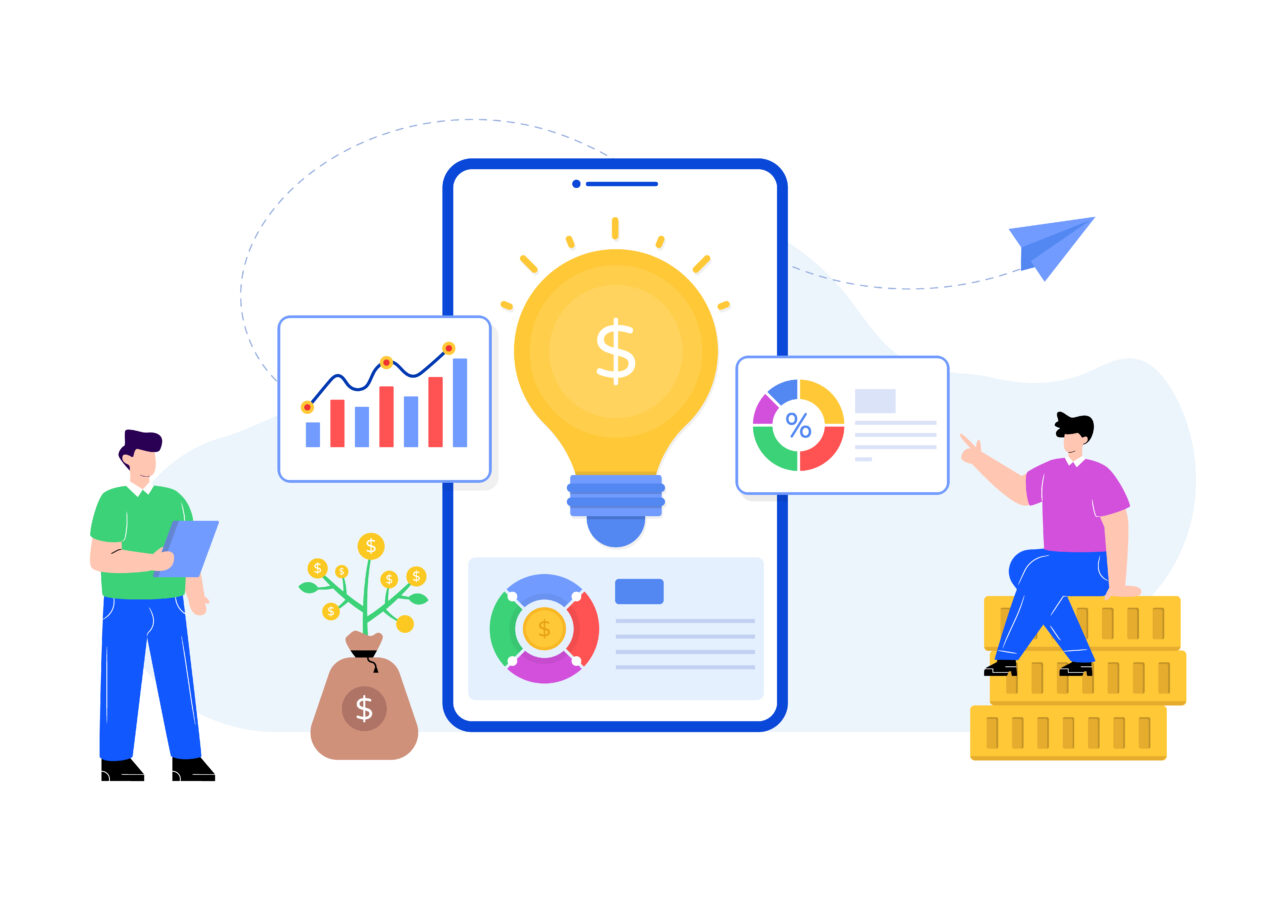
InternetExplore11でDOMストレージを有効にし、キャッシュとCookieの削除を行ったにもかかわらず、アメブロの最新版エディタが一向に動かない場合は、さらに深いレベルでの設定やブラウザ自体の不具合を疑う必要があります。
特に、セキュリティレベルの設定が高すぎる場合や互換表示にアメブロが登録されている場合、最新の機能を活かせずにエラーが出続けることがあるのです。また、長年利用しているInternetExplore11はシステムファイルが破損していたり、一部機能が正しく動作しないケースも少なくありません。こうした問題を解決するには、追加の対処法を順次試しながら、問題の原因を特定していくプロセスが重要です。
とりわけ企業や公共機関のネットワーク環境下では、利用者が自由にブラウザの設定を変更できないよう、グループポリシーやセキュリティソフトで制限している場合があります。そのような環境下では、個別のパソコンで対処法を実施しても、ネットワーク全体の設定に阻まれて解決が難しくなることも考えられます。
もし設定変更の項目がグレーアウトしていて操作できない、または再起動後に設定が元に戻ってしまうという場合は、システム管理者やIT部門への相談を検討しましょう。また、最新バージョンのWindows Updateが適用されていないために、InternetExplore11が十分にアップデートされていないケースもあります。OSやブラウザの更新プログラムがないか確認し、常に最新の状態を維持することも大切です。
以下の表では、設定変更後にも依然としてアメブロが使えない場合に考えられる主な要因と、それに対する可能な対策を簡単にまとめています。自分の環境がどれに当てはまるかを確認し、該当箇所を重点的に調べてみると、問題解消への近道になるでしょう。
| 想定原因 | 追加対処法 |
|---|---|
| セキュリティレベルが高すぎ | インターネットオプションからセキュリティタブを確認し、レベルを「中高」程度まで下げる |
| 互換表示の誤設定 | ツールメニューの「互換表示設定」からアメブロを除外し、再起動後にエディタ動作を確認 |
| ブラウザの不具合 | 再インストールや修復インストールでInternetExplore11をリセットする |
| 社内ネットワークの制限 | 管理者に相談し、ローカルストレージやブラウザ設定の変更を許可してもらう |
こうした追加対処法を試す際、単に設定を変更するだけでなく、再起動やログアウト・ログインを挟むことで新しい設定が反映されやすくなります。特に互換表示の設定を変更したあとにブラウザを閉じずに作業を続けると、前の状態が記憶されたままになる場合があるため注意が必要です。
また、セキュリティレベルを下げることはウイルスや不正アクセスなどのリスクを高める可能性もあるため、最低限のレベル調整にとどめるか、セキュリティソフトのルールで細かく制御するなどの工夫が欠かせません。
これらのポイントを踏まえながら対策を実行し、根本的な解消が難しい場合は「再起動や再インストール」を検討したり、より新しいブラウザへの移行を検討するのも一つの選択肢です。
セキュリティレベルと互換表示のチェック
InternetExplore11でアメブロがうまく表示されない原因として、セキュリティレベルと互換表示の設定が絡んでいるケースは意外と多いです。セキュリティレベルが「高」に設定されていると、ローカルストレージだけでなくスクリプトやCookieも厳格にブロックされる場合があり、最新版エディタの動作に必要な要素が機能しなくなってしまいます。
また、互換表示とは、古いWebサイト向けの表示方式に切り替える仕組みのことで、誤ってアメブロドメインが互換表示のリストに入っていると、新しいHTMLやJavaScriptが正しく解釈されず、エディタが正常に読み込まれないことがあります。この互換表示機能は、古いサイトを利用し続ける企業や組織には便利な反面、最新機能を採用しているサービスとは相性が悪くなりがちです。
まず、セキュリティレベルを確認するには、ブラウザの「歯車」アイコンから「インターネットオプション」を選び、「セキュリティ」タブを開きます。そこで「インターネット」のゾーンを選択し、レベルが「高」になっていないかチェックしてください。「中」や「中高」程度に下げて保存し、ブラウザを再起動すると、ローカルストレージやCookieが以前より許可されやすくなり、アメブロの動作が改善する可能性があります。
ただし、セキュリティレベルを下げることはウイルス対策やプライバシー保護の面でリスクが増す可能性があるため、あまりに極端に下げすぎないよう注意が必要です。企業内で使用している場合はシステム管理者が一括管理していることも多いので、勝手に変更すると問題が生じる恐れがあるため、一度相談してから設定を調整するほうが安全です。
次に、互換表示の設定を見直すには、同じくブラウザの「歯車」アイコンから「互換表示設定」を開きます。ここにアメブロのドメインが登録されていないかを確認し、もし含まれていればリストから削除してみてください。
リストに入っていると、アメブロサイトが古い表示モードでレンダリングされるため、最新版エディタが使うHTML5やJavaScriptの一部機能を正しく解釈できない状況に陥る恐れがあります。
削除しても問題ないサイトであれば、むしろ互換表示から外すことで最新機能に対応しやすくなるのです。設定を変更した後は、必ずブラウザを再起動し、エディタが正常に表示されるかどうかを確認してください。
- セキュリティタブでレベルを「中」または「中高」に設定
- 互換表示リストにアメブロドメインがあれば削除する
- 設定変更後はブラウザを閉じて再ログインし、正常動作を確認
もしこれらの調整を行っても状況が改善しないときは、セキュリティソフトやネットワークのファイアウォール設定など、ブラウザ以外の要因が絡んでいる場合も考えられます。特に法人向けの端末では、ユーザーのローカル環境を管理者が細かく制限していることも多く、ローカルストレージやJavaScript関連機能が制限され続けている可能性もあります。
こうした制限を解除するためにはIT部門に問い合わせる必要があるため、個人の操作だけで解決が難しい場合は迅速に担当部署へ相談するとよいでしょう。最終的にはこれらの対策をすべて試したうえでも問題が残るなら、次に紹介する「ブラウザの再起動や再インストール」で不具合を修正するステップに進むことをおすすめします。
再起動や再インストールでブラウザの不具合を修正
InternetExplore11は長年にわたって利用されてきたブラウザである一方、最新技術の進化についていけず、動作不安定になるケースも少なくありません。設定を見直しても改善が見られない場合は、ブラウザ自体が破損していたり、一部のファイルが正しく動かなくなっている可能性があります。
こうしたブラウザの内部的不具合は、再起動や再インストールを行うことで意外とあっさり解決することがあるのです。また、Windows Updateの適用状況によっては、InternetExplore11のバージョンが最新版に追いついておらず、アメブロの仕様と整合性が取れない状況に陥っているかもしれません。
- 一度パソコンを完全にシャットダウンし、数分後に起動すると状態がリセットされやすい
- コントロールパネルの「プログラムと機能」からInternetExplore11を再インストールする方法も検討
- Windows Updateを最新まで適用し、InternetExplore11自体の更新プログラムを漏れなく導入
再起動だけで改善するような軽微な不具合なら、ブラウザを完全に閉じてからパソコンを再起動するだけでエディタが動作し始めるケースもあります。しかし、それでもアメブロの最新版エディタが動作しない場合は、Windows自体の更新が行き届いていないか、あるいはInternetExplore11のシステムファイルが破損している可能性を疑ってみましょう。
具体的には、コントロールパネルから「Windowsの機能の有効化または無効化」を開き、InternetExplore11をいったん無効にしてから再度有効にし直すという再インストール手順を試すことができます。これにより、必要なファイルが再度読み込まれ、設定がリセットされることで、エディタの不具合が解消される場合があります。
さらに念入りに対策するなら、Windowsのシステムファイルをチェックする「SFC /scannow」コマンドを実行し、不良セクタや破損ファイルを自動修復するという方法もあります。ただし、これらの操作はOSに対して一定の知識が必要であり、誤操作が発生すると別のトラブルを招く恐れがあるため、自信がない場合は専門家やシステム管理者に相談するほうが安全です。
企業や組織で管理されている端末に対して個人で大掛かりな修復作業を行うのは好ましくないため、まずは「再起動」「更新プログラムの適用」「再インストール」の三つをユーザーレベルで実施できる範囲で試し、解消しない場合は管理担当者に協力を依頼するとスムーズでしょう。
最後に付け加えると、ブラウザの不具合修正は一時的な措置に過ぎない場合も多く、将来的にはInternetExplore11からより新しいブラウザへ乗り換えることが推奨されます。マイクロソフト自身も既にEdgeへの移行を強く打ち出しているため、今後InternetExplore11をメインで使い続けるほどトラブルに直面するリスクは高まっていくでしょう。
アメブロの最新版エディタを快適に使い続けたいのであれば、この機会に他のブラウザへの移行を検討してみるのも一案です。短期的には今の環境で不具合を解決しつつ、長期的には新しいツールを導入することで、より安心・安全にブログ運営が行えるようになるはずです。
快適にアメブロを使うためのブラウザ選択
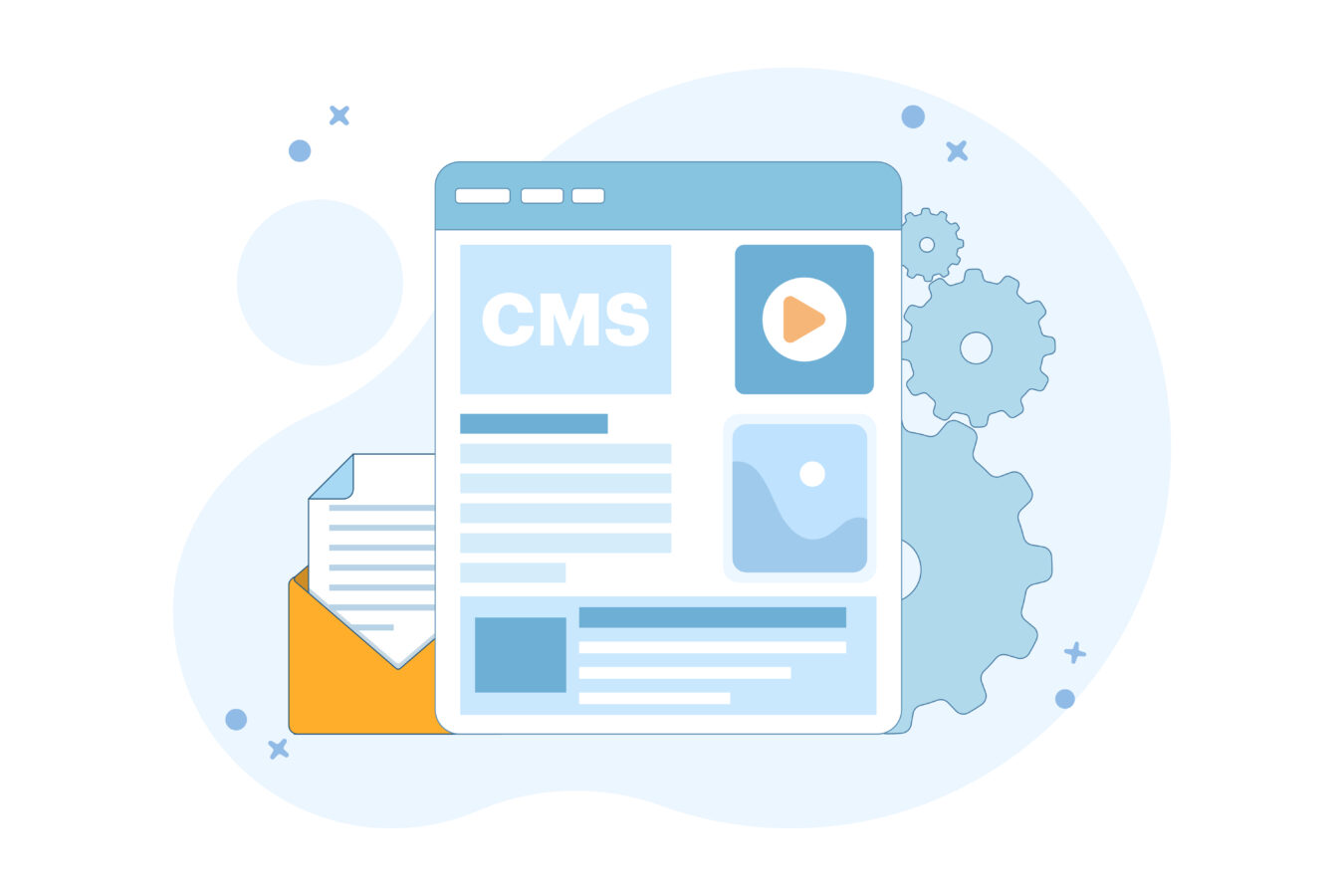
InternetExplore11でも設定次第では最新版エディタを動かせますが、長期的に見ればより新しいブラウザを利用するほうが安定性や機能面で大きなメリットがあります。実際、マイクロソフト自身がEdgeへの移行を強く推奨しており、今後InternetExplore11が段階的にサポート終了を迎える流れは変わりそうにありません。
古いブラウザを無理やり使い続けると、アメブロ以外でも表示崩れやセキュリティリスクが増え、結果的に作業効率が落ちる可能性も考えられます。そのため、余裕がある場合は、EdgeやGoogle Chrome、Firefoxなどの最新ブラウザへ移行を検討することをおすすめします。
- 最新ブラウザはHTML5やJavaScriptの新機能に対応しており、エディタ機能もスムーズに動作
- セキュリティ面での更新が頻繁に行われ、不正アクセスやマルウェア感染のリスクが軽減
- 表示速度が速く、多くの拡張機能やアドオンを活用することで作業効率をさらに高められる
- アメブロ以外のWebサービスとも相性が良く、快適なネット利用が期待できる
また、組織や企業であれば「どうしてもInternetExplore11しか使えない」という特殊な環境もあるかもしれませんが、昨今は多くの業務システムが新しいブラウザへの対応を進めています。もし管理権限を持つ担当者がブラウザのアップデートを渋っているようであれば、アメブロのエディタだけでなく全体的な作業効率やセキュリティ向上の観点からも移行を働きかけてみるとよいでしょう。
時間と手間はかかるかもしれませんが、結果的にトラブルが減少し、Web上での作業が快適になるメリットは計り知れません。今後もアメブロの機能は進化していくと予想されますので、なるべく最新のブラウザを利用して、より安定した環境でブログ運営を行うことを目指してみてください。
InternetExplore11以外の推奨ブラウザ
InternetExplore11に代わるブラウザとして、現在最も注目されるのはMicrosoftが提供する「Microsoft Edge」です。これはWindows10以降のOSで標準搭載され、InternetExplore11からの移行も比較的スムーズに行えるよう設計されています。
Edgeは動作速度やセキュリティ面でIEより格段に優れており、アメブロだけでなくYouTubeやSNSなどのマルチメディアサービスでも快適に利用できる点が特徴です。
また、Googleが提供している「Chrome」や、Mozillaが開発する「Firefox」、Appleの「Safari」なども最新技術への追随が早く、HTML5やCSS3をフルに活かした表示と処理が行えるため、アメブロの最新版エディタとも相性が良いとされています。
| ブラウザ | 特徴 | アメブロとの相性 |
|---|---|---|
| Microsoft Edge | Windows10以降で標準搭載。IEからの移行が容易で、動作やセキュリティが強化されている。 | 公式にも推奨傾向があり、最新版エディタを安定して動作させやすい。 |
| Google Chrome | 拡張機能が豊富で、更新頻度も高い。クラウド連携によりブックマーク管理などが簡単。 | HTML5のサポートが充実しており、プレビューや編集機能をスムーズに利用できる。 |
| Firefox | オープンソースでカスタマイズ性が高い。プライバシー機能にも力を入れている。 | レンダリングが高速で、重いページでも比較的ストレスなく操作可能。 |
| Safari | Apple製デバイスに最適化。MacやiPhone、iPadとの連携が容易。 | Mac環境でアメブロを使うなら最優先候補。動作も安定している。 |
いずれのブラウザも、InternetExplore11と比較してセキュリティパッチや機能アップデートが頻繁に提供されるため、最新のウェブ技術に柔軟に対応できるのが魅力です。アメブロが採用しているHTML5やJavaScriptベースのエディタ機能と高い互換性があり、表示崩れやエラーが起きにくいのも利点と言えるでしょう。
実際に移行する場合、IEからブックマークやパスワード、閲覧履歴を引き継げるため、移行のハードルはそれほど高くありません。もし企業のシステムが古いブラウザに依存しているとしても、Webの閲覧専用に新しいブラウザを導入して使い分ける方法もあります。アメブロをはじめとする最新のWebサービスを快適に利用したい方は、ぜひこうした推奨ブラウザへの切り替えを検討してみてください。
運営への問い合わせとサポート活用方法
InternetExplore11で解決策をすべて試してもアメブロの最新版エディタが動かないという場合は、公式サポートへの問い合わせも視野に入れましょう。アメブロ運営元のサポートページでは、よくある質問やエラー事例がまとめられており、類似のトラブルが掲載されていることがあります。
そこに掲載されている対処法を試すと、意外な盲点が解消される場合もあるのです。加えて、公式に問い合わせることで、最新のアップデート情報や今後の対応状況を教えてもらえる可能性があり、ブラウザの互換性について細かいアドバイスを受けられることも期待できます。
- 具体的なエラーメッセージやスクリーンショットを用意
- 試した解決策や設定変更の内容を整理しておく
- 利用しているブラウザやOSのバージョンを明確に伝える
- 社内ネットワークの場合、制限状況や管理者の設定についても伝えられるとスムーズ
アメブロ運営側に問い合わせを行う際は、上記のような情報をまとめておくと、サポート担当者がトラブルの原因を正確に把握しやすくなります。問い合わせフォームでは、エラーが起きるページURLや現象が発生するタイミング、使用中のブラウザとそのバージョン番号などをできるだけ詳しく記載すると、やり取りがスムーズになるでしょう。
また、アメブロの公式ヘルプセンターやコミュニティーフォーラムなどを活用し、他のユーザーが同様の現象に遭遇していないかをチェックするのも有効です。もし多くのユーザーが同じ不具合を報告している場合、運営側でシステム的なアップデートや修正が進められている最中かもしれません。
一方で、InternetExplore11自体が今後サポート対象から外れる可能性が高いことを念頭に置くと、運営元も最新ブラウザでの動作を優先して最適化を行っていることが考えられます。つまり「将来的にはIE11でのサポートを打ち切る」という方針に転じる可能性もゼロではありません。
そうした状況に備え、問い合わせ時に「他のブラウザでの利用を検討しているが問題ないか」という点も確認しておくと、スムーズに移行できるかどうか把握しやすくなるでしょう。
万が一、運営側から「IE11はサポート外となりました」と公式にアナウンスがあれば、これまで説明してきた対処法が通用しなくなる恐れもあるため、早めに代替のブラウザ環境を準備しておくことが賢明です。
最終的にはサポートを活用しながら、セキュリティ面や機能面でもメリットのある最新ブラウザへ移行するのが長期的には望ましいといえます。
まとめ
InternetExplore11でアメブロを利用しようとしてエラーに直面した場合でも、DOMストレージの有効化やキャッシュの削除、互換表示の調整など、正しい手順を踏めば解決できるケースがほとんどです。もし設定変更後も動作が改善しないときは、ブラウザの再起動や別の推奨ブラウザの利用を検討し、必要に応じて運営元に問い合わせましょう。
環境を整えておけば、最新版エディタを使ったスムーズな記事投稿やデザイン変更も難なく行えます。ぜひ、今回ご紹介した方法を活用してエラーを克服し、アメブロでの発信を思い切り楽しんでください。